жӮЁеҘҪпјҢзҷ»еҪ•еҗҺжүҚиғҪдёӢи®ўеҚ•е“ҰпјҒ
иҝҷзҜҮж–Үз« дё»иҰҒд»Ӣз»ҚвҖңwin10з”өи„‘жҸ’дёҠиҖіжңәжІЎеЈ°йҹіжҖҺд№Ҳи§ЈеҶівҖқзҡ„зӣёе…ізҹҘиҜҶпјҢе°Ҹзј–йҖҡиҝҮе®һйҷ…жЎҲдҫӢеҗ‘еӨ§е®¶еұ•зӨәж“ҚдҪңиҝҮзЁӢпјҢж“ҚдҪңж–№жі•з®ҖеҚ•еҝ«жҚ·пјҢе®һз”ЁжҖ§ејәпјҢеёҢжңӣиҝҷзҜҮвҖңwin10з”өи„‘жҸ’дёҠиҖіжңәжІЎеЈ°йҹіжҖҺд№Ҳи§ЈеҶівҖқж–Үз« иғҪеё®еҠ©еӨ§е®¶и§ЈеҶій—®йўҳгҖӮ
1гҖҒзӣҙжҺҘзӮ№еҮ»жЎҢйқўдёӢж–№зҡ„жҗңзҙўйҖүйЎ№пјҢ然еҗҺжҗңзҙўе№¶жү“ејҖжҺ§еҲ¶йқўжқҝгҖӮ
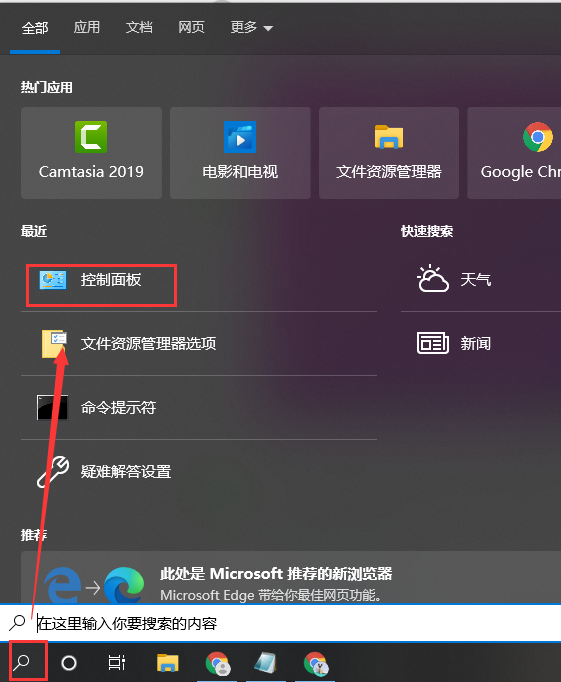
2гҖҒ然еҗҺзӮ№еҮ»зұ»еҲ«иҫ№дёҠзҡ„дёӢжӢүз®ӯеӨҙпјҢйҖүжӢ©еӨ§еӣҫж ҮгҖӮ
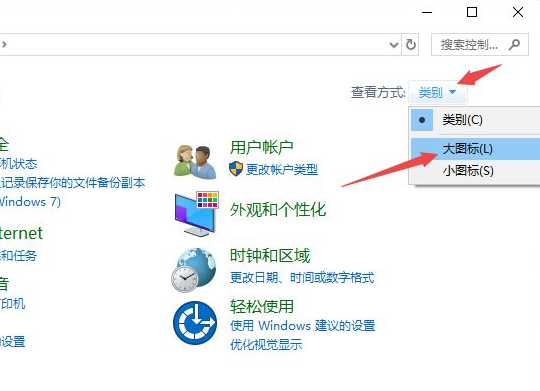
3гҖҒд№ӢеҗҺжҲ‘们зӮ№еҮ»д№ӢеҗҺзӮ№еҮ»SmartAudioеӣҫж Үиҝӣе…ҘгҖӮ

4гҖҒ然еҗҺзңӢдёӢжү¬еЈ°еҷЁжҳҜеҗҰйқҷйҹідәҶпјҢиҰҒжҳҜйқҷйҹіе°ұзӮ№еҮ»еҸ–ж¶ҲжҺүпјҢд№ӢеҗҺе°ҶеЈ°йҹіж»‘еҠЁжҢүй’®еҗ‘дёҠж»‘еҠЁеҚіеҸҜгҖӮ
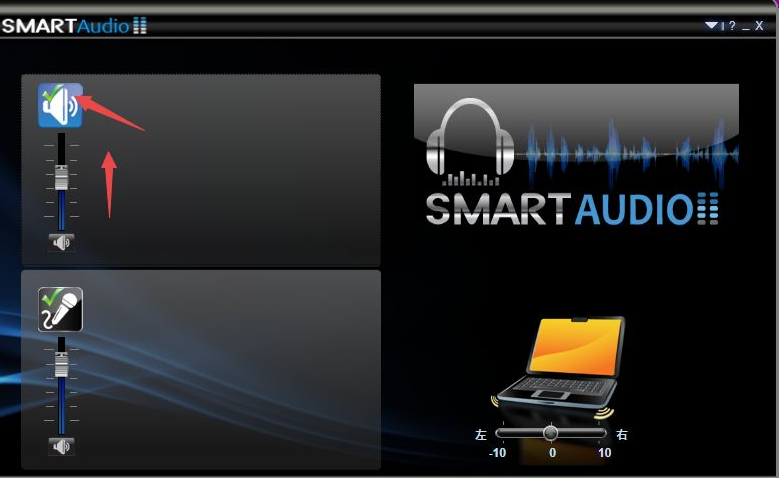
5гҖҒеҪ“然жҲ‘们иҝҳеҸҜд»Ҙд»Һи®ҫзҪ®йҮҢйқўзҡ„еЈ°йҹіжҺ§еҲ¶йқўжқҝиҝӣиЎҢи°ғж•ҙгҖӮ
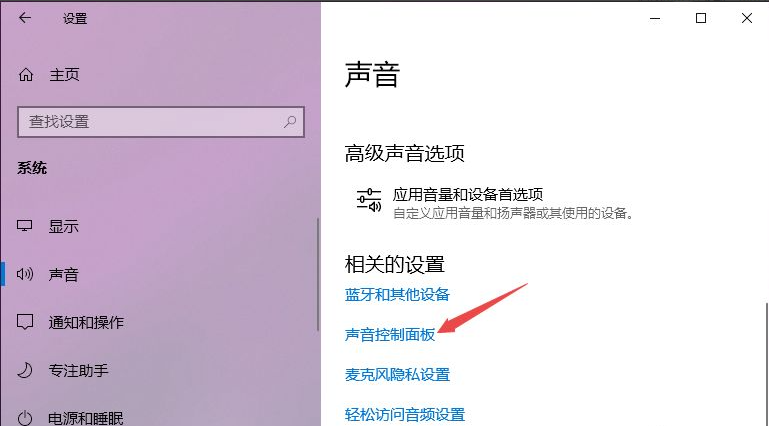
6гҖҒд№ӢеҗҺзӮ№еҮ»жү¬еЈ°еҷЁпјҢ然еҗҺзӮ№еҮ»еұһжҖ§гҖӮ
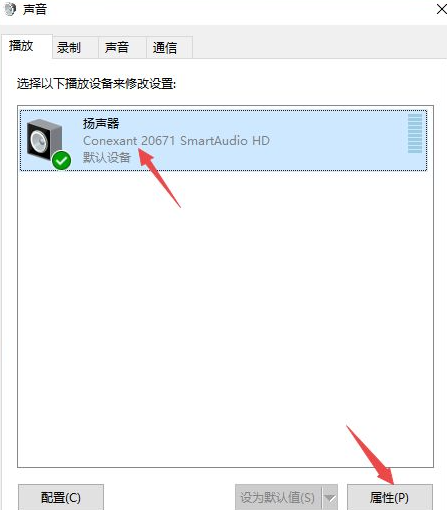
7гҖҒд№ӢеҗҺзӮ№еҮ»зә§еҲ«пјҢ然еҗҺе°Ҷзә§еҲ«йҮҢйқўзҡ„ж»‘еҠЁжҢүй’®еҗ‘еҸіж»‘еҠЁи®ҫзҪ®еЈ°йҹіеҚіеҸҜгҖӮ
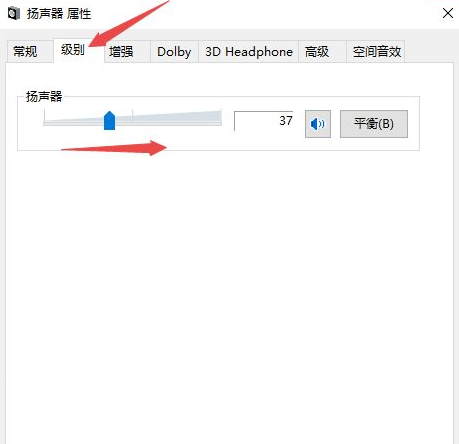
е…ідәҺвҖңwin10з”өи„‘жҸ’дёҠиҖіжңәжІЎеЈ°йҹіжҖҺд№Ҳи§ЈеҶівҖқзҡ„еҶ…е®№е°ұд»Ӣз»ҚеҲ°иҝҷйҮҢдәҶпјҢж„ҹи°ўеӨ§е®¶зҡ„йҳ…иҜ»гҖӮеҰӮжһңжғідәҶи§ЈжӣҙеӨҡиЎҢдёҡзӣёе…ізҡ„зҹҘиҜҶпјҢеҸҜд»Ҙе…іжіЁдәҝйҖҹдә‘иЎҢдёҡиө„и®Ҝйў‘йҒ“пјҢе°Ҹзј–жҜҸеӨ©йғҪдјҡдёәеӨ§е®¶жӣҙж–°дёҚеҗҢзҡ„зҹҘиҜҶзӮ№гҖӮ
е…ҚиҙЈеЈ°жҳҺпјҡжң¬з«ҷеҸ‘еёғзҡ„еҶ…е®№пјҲеӣҫзүҮгҖҒи§Ҷйў‘е’Ңж–Үеӯ—пјүд»ҘеҺҹеҲӣгҖҒиҪ¬иҪҪе’ҢеҲҶдә«дёәдё»пјҢж–Үз« и§ӮзӮ№дёҚд»ЈиЎЁжң¬зҪ‘з«ҷз«ӢеңәпјҢеҰӮжһңж¶үеҸҠдҫөжқғиҜ·иҒ”зі»з«ҷй•ҝйӮ®з®ұпјҡis@yisu.comиҝӣиЎҢдёҫжҠҘпјҢ并жҸҗдҫӣзӣёе…іиҜҒжҚ®пјҢдёҖз»ҸжҹҘе®һпјҢе°Ҷз«ӢеҲ»еҲ йҷӨж¶үе«ҢдҫөжқғеҶ…е®№гҖӮ
жӮЁеҘҪпјҢзҷ»еҪ•еҗҺжүҚиғҪдёӢи®ўеҚ•е“ҰпјҒ